基本上,购物车是收集物品或服务的过程,并使用结账来收取付款。在本文中,我们将了解如何使用Commerce Kickstart模块为Drupal站点设置购物车。
Commerce Kickstart是一种使用Drupal - 电子商务的好方法,它具有不同类型的功能,可以创建用户友好的Web商店,使其更易于启动和管理。您可以从这里下载Drupal Commerce Kickstart 。
步骤1 - 从上面的链接下载Commerce Kickstart模块的最新文件并将其安装在您的系统上。安装模块后,您将看到以下屏幕。
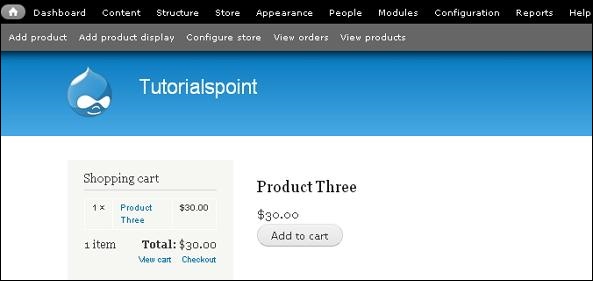
第2步 - 在购物车中添加产品之前,您需要在商店中创建产品。单击添加产品 - >创建产品。

第3步 - 您可以创建产品,如以下屏幕所示。
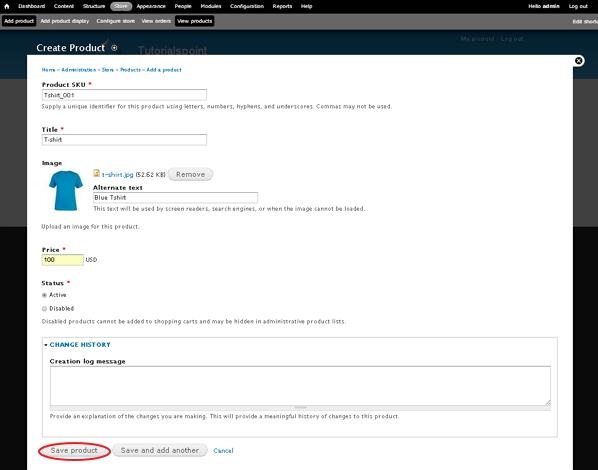
以下是页面上显示的字段的详细信息。
-
产品SKU - 此处给出了产品的唯一标识符。
-
标题 - 指定产品的标题。
-
图像 - 在这里,您可以上传图像并为您的产品提供替代文本,当无法加载图像时,屏幕阅读器,搜索引擎将使用该文本。
-
价格 - 它包含产品的价格。
-
状态 - 将此字段设置为“ 活动”选项,以便将其添加到购物车。如果将其设置为“已禁用”选项,则无法将产品添加到购物车中,并且可能会将产品隐藏在管理产品列表中。
-
更改历史记录 - 它提供对产品所做更改的历史记录。
完成所有设置后,单击“ 保存产品”按钮。
第4步 - 您将在表格中看到创建的产品。
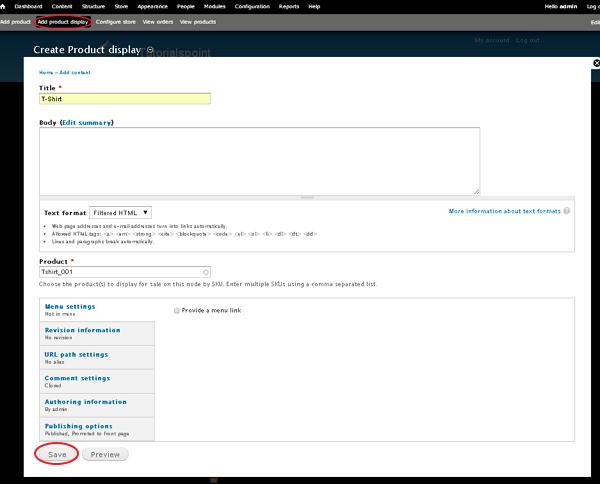
步骤5 - 要在购物车中显示产品,请单击添加产品显示。
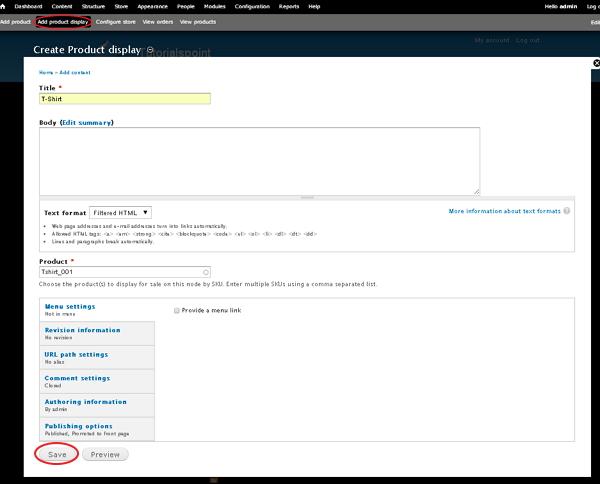
在此窗口中,“ 标题”字段包含产品的标题,您可以在“ 正文”字段中添加产品摘要。产品领域使用产品SKU进行销售。完成设置后,单击“ 保存”按钮。
步骤6 - 您将看到主页上显示的产品,如下面的屏幕所示。
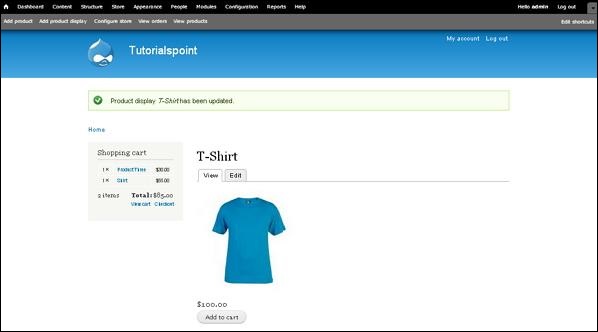
步骤7 - 单击“ 添加到购物车”按钮,在购物车中添加创建的产品。
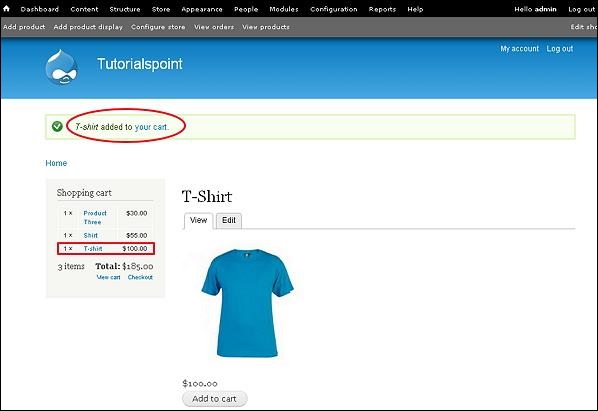
将产品添加到购物车后,它将显示成功的消息。您可以在购物车块中查看产品名称和价格。
步骤8 - 现在单击查看购物车链接以查看购物车中添加的产品。
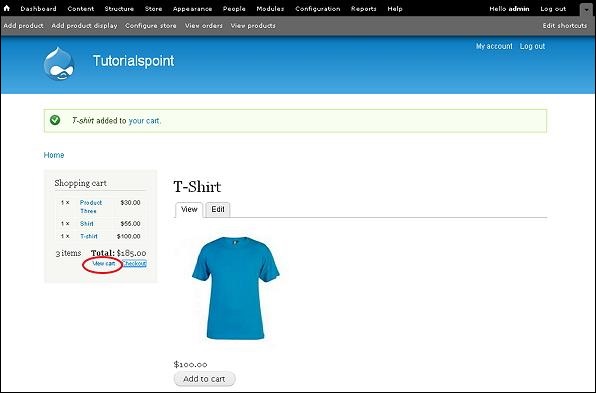
步骤9 - 您将看到购物车表以及产品,如以下屏幕所示。
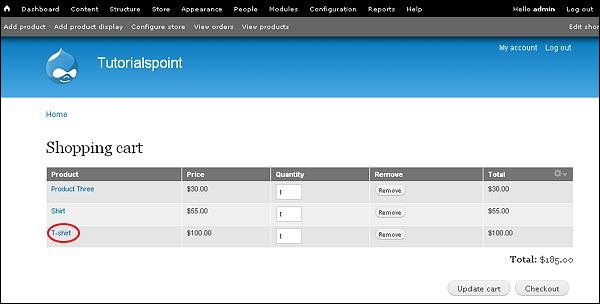
评论